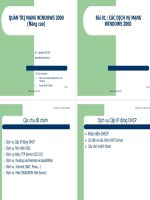Tìm hiểu các dịch vụ mạng của Windows NT Server
Bạn đang xem bản rút gọn của tài liệu. Xem và tải ngay bản đầy đủ của tài liệu tại đây (106.57 KB, 11 trang )
1
ĐẶT VẤN ĐỀ
Cũng như các hệ điều hành khác Windows NT cũng có những ưu,
khuyết điểm của nó, tuy nhiên Windows NT hiện nay chinh phục được nhiều
người dùng với những ưu điểm không thể chối cãi. Là hệ điều hành mạng
cho phép tổ chức quản lý một cách chủ động theo nhiều mơ hình khác nhau:
peer-to-peer, clien/server. Nó thích hợp với tất cả các kiến trúc mạng hiện
nay như: hình sao (start), đường thẳng (bus), vịng (ring) và phức hợp. Nó có
một số đặc tính ưu việt bảo đảm thực hiện cùng lúc nhiều chương trình mà
khơng bị lỗi. Bản thân Windows NT đáp ứng được hầu hết các giao thức phổ
biến nhất trên mạng và cũng hỗ trợ được rất nhiều những dịch vụ truyền
thơng trên mạng. Nó vừa đáp ứng được cho mạng cục bộ (LAN) và cho cả
mạng diện rộng (WAN).
Windows NT cho phép dùng giao thức Windows NT TCP/IP, vốn là
một giao thức được sử dụng rất phổ biến trên hầu hết các mạng diện rộng và
trên Internet. Giao thức TCP/IP dùng tốt cho nhiều dịch vụ mạng trên môi
trường Windows NT.
I. Internet Information Server (IIS)
Internet Information Server là một ứng dụng chạy trên Windows NT,
tích hợp chặt với Windows NT, khi cài đặt IIS, IIS có đưa thêm vào tiện ích
1
1
2
màn hình kiểm sốt (Performance monitor) một số mục như thống kê số
lượng truy cập, số trang truy cập. Việc kiểm tra người dùng truy cập cũng
dựa trên cơ chế quản lý người sử dụng của Windows NT. Sau khi cài đặt IIS,
trong thư mục InetSrv sẽ có các thư mục gốc tương ứng cho từng dịch vụ
chọn cài đặt.
IIS bao gồm 3 dịch vụ: World Wide Web (WWW), chuyển file (FTP - File
Transfer Protocol) và Gopher. Cả 3 dịch vụ này đều sử dụng kết nối theo
giao thức TCP/IP.
1. Cài đặt dịch vụ Internet Information Server
Khi cài đặt hệ điều hành Windows NT đến phần mạng Windows NT
sẽ hỏi chúng ta xem có cài đặt dịch vụ Internet Information Server hay
không với hộp hội thoại
Để thực hiện việc cài đặt chúng ta Click vào phím Next và Hệ thống
sẽ bắt đầu cài đặt các dịch vụ Internet Information Server.
2. Các dịch vụ trong IIS
a. WWW (World Wide Web) :
Là một trong những dịch vụ chính trên Internet cho phép người sử
dụng xem thông tin một cách dễ dàng, sinh động. Dữ liệu chuyển giữa Web
2
2
3
Server và Web Client thông qua nghi thức HTTP (Hypertext Transfer
Protocol).
Người quản trị có thể xem các thơng tin như các người dùng đã truy
cập, các trang được truy cập, các yêu cầu được chấp nhận, các yêu cầu bị từ
chối. thơng qua các file có thể được lưu dưới dạng cơ sở dữ liệu.
b. FTP (File Transfer Protocol)
Sử dụng giao thức TCP để chuyển file giữa 2 máy và cũng hoạt động
theo mơ hình Client/Server, khi nhận được u cầu từ client, đầu tiên FTP
Server sẽ kiểm tra tính hợp lệ của người dùng thông qua tên và mật mã. Nếu
hợp lệ, FTP Server sẽ kiểm tra quyền người dùng trên tập tin hay thư mục
được xác định trên FTP Server. Nếu hợp lệ và hệ thống file là NTFS thì sẽ
có thêm kiểm tra ở mức thư mục, tập tin theo NTFS. Sau khi tất cả hợp lệ,
người dùng sẽ được quyền tương ứng trên tập tin, thư mục đó.
Để sử dụng FTP có nhiều cách:
Sử dụng Web Browser.
Sử dụng Command line.
Sử dụng từ <Run> command trong Windows.
c. Gopher
3
3
4
Là một dịch vụ sử dụng giao diện menu để Gopher Client tìm và
chuyển bất kỳ thơng tin nào mà Gopher Server đã được cấu hình. Gopher
cũng sử dụng kết nối theo giao thức TCP/IP.
II. Dynamic Host Configuration Protocol (DHCP) :
Trong một mạng máy tính, việc cấp các địa chỉ IP tĩnh cố định cho các
host sẽ dẫn đến tình trạng lãng phí địa chỉ IP, vì trong cùng một lúc không
phải các host hoạt động đồng thời với nhau, do vậy sẽ có một số địa chỉ IP bị
thừa. Để khắc phục tình trạng đó, dịch vụ DHCP đưa ra để cấp phát các địa
chỉ IP động trong mạng.
Trong mạng máy tính NT khi một máy phát ra yêu cầu về các thơng
tin của TCPIP thì gọi là DHCP client, cịn các máy cung cấp thơng tin của
TCPIP gọi là DHCP server. Các máy DHCP server bắt buộc phải là
Windows NT server.
Cách cấp phát địa chỉ IP trong DHCP: Một user khi log on vào mạng, nó cần
xin cấp 1 địa chỉ IP, theo 4 bước sau :
Gởi thông báo đến tất cả các DHCP server để yêu cầu được cấp địa
chỉ.
Tất cả các DHCP server gởi trả lời địa chỉ sẽ cấp đến cho user đó.
4
4
5
User chọn 1 địa chỉ trong số các địa chỉ, gởi thơng báo đến server có
địa chỉ được chọn.
Server được chọn gởi thơng báo khẳng định đến user mà nó cấp địa
chỉ.
Quản trị các địa chỉ IP của DHCP server: Server quản trị địa chỉ
thông qua thời gian thuê bao địa chỉ (lease duration). Có ba phương pháp
gán địa chỉ IP cho các Worstation :
Gán thủ công.
Gán tự động.
Gán động .
Trong phương pháp gán địa chỉ IP thủ cơng thì địa chỉ IP của DHCP
client được gán thủ công bởi người quản lý mạng tại DHCP server và DHCP
được sử dụng để chuyển tới DHCP client giá trị địa chỉ IP mà được định bởi
người quản trị mạng
Trong phương pháp gán địa chỉ IP tự động DHCP client được gán địa
chỉ IP khi lần đầu tiên nó nối vào mạng. Địa chỉ IP được gán bằng phương
pháp này sẽ được gán vĩnh viễn cho DHCP client và địa chỉ này sẽ không
bao giờ đuợc sử dụng bởi một DHCP client khác
5
5
6
Trong phương pháp gán địa chỉ IP động thì DHCP server gán địa chỉ
IP cho DHCP client tạm thời. Sau đó địa chỉ IP này sẽ được DHCP client sử
dụng trong một thời gian đặc biệt. Đến khi thời gian này hết hạn thì địa chỉ
IP này sẽ bị xóa mất. Sau đó nếu DHCP client cần nối kết vào mạng thì nó
sẽ được cấp một địa chủ IP khác
Phương pháp gán địa chỉ IP động này đặc biệt hữu hiệu đối với những
DHCP client chỉ cần địa chỉ IP tạm thời để kết nối vào mạng. Ví dụ một tình
huống trên mạng có 300 users và sử dụng subnet là lớp C. Điều này cho
phép trên mạng có 253 nodes trên mạng. Bởi vì mổi computer nối kết vào
mạng sử dụng TCP/IP cần có một địa chỉ IP duy nhất do đó tất cả 300
computer khơng thể đồng thời nối kết vào mạng. Vì vậy nếu ta sử dụng
phương pháp này ta có thể sử dụng lại những IP mà đã được giải phóng từ
các DHCP client khác.
Cài đặt DHCP chỉ có thể cài trên Windows NT server mà không thể
cài trên Client. Các bước thực hiện như sau:
Login vào Server với tên Administrator .
Click hai lần vào icon Network . Ta sẽ thấy hộp hội thoại Network
dialog box
6
Chọn tab service và click vào nút Add .
6
7
Ta sẽ thấy một loạt các service của Windows NT server nằm trong
hộp hội thoại Select Network Service. Chọn Microsoft DHCP server từ
danh sách các service được liệt kê ở phía dưới và nhấn OK và thực hiện các
yêu cầu tiếp theo của Windows NT.
Để cập nhật và khai thác DHCP server chúng ta chọn mục DHCP
manager trong Netwrok Administrator Tools.
III. Dịch vụ Domain Name Service (DNS)
Hiện nay trong mạng Internet số lượng các nút (host) lên tới hàng
triệu nên chúng ta không thể nhớ hết địa chỉ IP được, Mỗi host ngồi địa chỉ
IP cịn có một cái tên phân biệt, DNS là 1 cơ sở dữ liệu phân tán cung cấp
ánh xạ từ tên host đếùn địa chỉ IP. Khi đưa ra 1 tên host, DNS server sẽ trả
về địa chỉ IP hay 1 số thông tin của host đó. Điều này cho phép người quản
lý mạng dễ dàng trong việc chọn tên cho host của mình
DNS server được dùng trong các trường hợp sau :
Chúng ta muốn có 1 tên domain riêng trên Interner để có thể tạo, tách
rời các domain con bên trong nó.
Chúng ta cần 1 dịch vụ DNS để điều khiển cục bộ nhằm tăng tính linh
hoạt cho domain cục bộ của bạn.
7
7
8
Chúng ta cần một bức tường lửa để bảo vệ khơng cho người ngồi
thâm nhập vào hệ thống mạng nội bộ của mình
Có thể quản lý trực tiếp bằng các trình soạn thảo text để tạo và sửa đổi
các file hoặc dùng DNS manager để tạo và quản lý các đối tượng của DNS
như: Servers, Zone, Các mẫu tin, các Domains, Tích hợp với Win, .
Cài đặt DNS chỉ có thể cài trên Windows NT server mà không thể cài
trên Client. Các bước thực hiện như sau:
Login vào Server với tên Administrator.
Click hai lần vào icon Network. Ta sẽ thấy hộp hội thoại Network
dialog box tương tụ như trên và lựa chọn Microsoft DNS Server.
Để cập nhật và khai thác DNS server chúng ta chọn mục DNS
manager trong Netwrok Administrator Tools. Hộp hội thoại sau đây sẽ
hiện ra
Mỗi một tập hợp thông tin chứa trong DNS database được coi như là
Resourse record. Những Resourse record cần thiết sẽ được liệt kê dươi
đây:
Tên Record
A (Address)
Mô tả
Dẫn đường một tên host computer hay tên của một thiết bị
mạng khác trên mạng tới một địa chỉ IP trong DNS zone
8
8
9
CNAME ()
MX ()
NS (name server)
PTR (Pointer)
SOA
(Start
Tạo một tên Alias cho tên một host computer trên mạng
Định nghĩa một sự trao đổi mail cho host computer đó
Định nghĩa tên server DNS cho DNS domain
Dẫn đường một địa chỉ IP đến tên host trong DNS server
zone
of Hiển thị rằng tên server DNS này thì chứa những thơng tin
authority)
tốt nhất
IV. Remote Access Service (RAS)
Ngoài những liên kết tại chỗ với mạng cục bộ (LAN) các nối kết từ xa
vào mạng LAN hiện đang là những yêu cầu cần thiết của người sử dụng.
Việc liên kết đó cho phép một máy từ xa như của một người sử dụng tại nhà
có thể qua đường dây điện thoại thâm nhập vào một mạng LAN và sử dụng
tài ngun của nó. Cách thơng dụng nhất hiện nay là dùng modem để có thể
truyền trên đường dây điện thoại.
Windows NT cung cấp Dịch vụ Remote access Service cho phép các
máy trạm có thể nối với tài nguyên của Windows NT server thông qua
đường dây điện thoại. RAS cho phép truyền nối với các server, điều hành
các user và các server, thực hiện các chương trình khai thác số liệu, thiết lập
sự an toàn trên mạng. .
Máy trạm có thể được nối với server có dịch vụ RAS thông qua
modem hoạc pull modem, cable null modem (RS232) hoặc X.25 network.
9
9
10
Khi đã cài đặt dịch vụ RAS, cần phải đảm bảo quyền truy nhập từ xa
cho người sử dụng bằng tiện ích remote access amind để gán quyền hoặc có
thể đăng ký người sử dụng ở remote access server. RAS cũng có cơ chế đảm
bảo an tồn cho tài ngun bằng cách kiểm soát các yếu tố sau: quyền sử
dụng, kiểm tra mã số, xác nhận người sử dụng, đăng ký sử dụng tài nguyên
và xác nhận quyền gọi lại.
Để cài đặt RAS chúng ta lưa chọn yêu cầu hộp Windows NT server
setup hiện ra lúc cài đặt hệ điều hành Windows NT.
Với RAS tất cả các ứng dụng đều thực hiện trên máy từ xa, thay vì kết
nối với mạng thơng qua card mạng và đường dây mạng thì máy ở xa sẽ liên
kết qua modem tới một RAS Server. Tất cả dữ liệu cần thiết được truyền qua
đường điện thoại, mặc dù tốc độ truyền qua modem chậm hơn so với qua
card mạng nhưng với những tác vụ của LAN không phải bao giờ dữ liệu
cũng truyền nhiều.
Với những khả năng to lớn của mình trong các dịch vụ mạng, hệ điều
hành Windows NT là một trong những hệ điều hành mạng tốt nhất hiện nay.
Hệ điều hành Windows NT vừa cho phép giao lưu giữa các máy trong mạng,
vừa cho phép truy nhập từ xa, cho phép truyền file, vừa đáp ứng cho mạng
cục bộ (LAN) vừa đáp ứng cho mạng diện rộng (WAN) như Intranet,
10
10
11
Internet. Với những khả năng như vậy hiện nay hệ điều hành Windows NT
đã có những vị trí vững chắc trong việc cung cấp các giải pháp mạng trên thế
giới.
11
11